Η λειτουργία του εκτυπωτή εκτός σύνδεσης είναι ένα συνηθισμένο πρόβλημα, το οποίο προκαλεί διακοπή της εργασίας. Παρακάτω θα βρείτε πώς να χειριστείτε συνηθισμένα σφάλματα εκτυπωτή εκτός σύνδεσης στα Windows 10 για αποτελεσματική αντιμετώπιση!
 |
Πώς να διορθώσετε το σφάλμα του εκτυπωτή εκτός σύνδεσης απλά και εύκολα
Η έξοδος του εκτυπωτή εκτός λειτουργίας μπορεί να είναι ενοχλητική και χρονοβόρα, αλλά μπορεί εύκολα να διορθωθεί με μερικά απλά βήματα.
Ελέγξτε αν είναι συνδεδεμένα το καλώδιο σύνδεσης και η πηγή τροφοδοσίας;
Το πρώτο βήμα είναι να ελέγξετε αν τα καλώδια σύνδεσης και τροφοδοσίας είναι χαλαρά ή κατεστραμμένα. Εάν εντοπιστεί ζημιά, αντικαταστήστε τα για να διασφαλίσετε μια σταθερή σύνδεση. Εάν ο εκτυπωτής χρησιμοποιεί Wifi, πρέπει να ελέγξετε την ποιότητα της σύνδεσης για να βεβαιωθείτε ότι ο εκτυπωτής λειτουργεί σωστά.
 |
Επανεγκατάσταση προγράμματος οδήγησης εκτυπωτή
Όταν το πρόγραμμα οδήγησης παρουσιάσει βλάβη, ελέγξτε πρώτα την τρέχουσα έκδοση. Στη συνέχεια, επισκεφθείτε την επίσημη ιστοσελίδα του κατασκευαστή για να κατεβάσετε και να εγκαταστήσετε το πιο πρόσφατο πρόγραμμα οδήγησης ή απεγκαταστήστε το παλιό πρόγραμμα οδήγησης και εγκαταστήστε το ξανά. Βεβαιωθείτε ότι η έκδοση του προγράμματος οδήγησης είναι συμβατή με το λειτουργικό σύστημα για να λειτουργεί σταθερά ο εκτυπωτής.
 |
Επανεκκινήστε τον εκτυπωτή και τον υπολογιστή ταυτόχρονα
Απενεργοποιήστε τον εκτυπωτή, περιμένετε περίπου 30 δευτερόλεπτα και, στη συνέχεια, ενεργοποιήστε τον ξανά για να ανανεώσετε τη σύνδεση. Στη συνέχεια, επανεκκινήστε τον υπολογιστή για να βεβαιωθείτε ότι το λογισμικό και τα προγράμματα οδήγησης έχουν επαναφορτωθεί σωστά, βοηθώντας τις δύο συσκευές να συνδεθούν πιο σταθερά.
 |
Προχωρήστε στην επανεκκίνηση της διαδικασίας εκτύπωσης του εκτυπωτή
Η επανεκκίνηση της διαδικασίας εκτύπωσης για την επιδιόρθωση του εκτυπωτή εκτός σύνδεσης μπορεί να γίνει ως εξής:
Βήμα 1: Αρχικά, πατήστε τον συνδυασμό πλήκτρων Windows + R για να ανοίξετε το παράθυρο διαλόγου Εκτέλεση.
Βήμα 2: Πληκτρολογήστε την εντολή services.msc και επιλέξτε OK .
 |
Βήμα 3: Στο παράθυρο Υπηρεσίες, κάντε δεξί κλικ στην επιλογή Ουρά εκτύπωσης και επιλέξτε Επανεκκίνηση .
 |
Πώς να απενεργοποιήσετε αποτελεσματικά την κατάσταση λειτουργίας εκτός σύνδεσης του εκτυπωτή
Εάν ο εκτυπωτής σας είναι εκτός σύνδεσης, μπορείτε να το διορθώσετε ακολουθώντας τα παρακάτω βήματα:
Βήμα 1: Ανοίξτε τους Εκτυπωτές και Σαρωτές κάνοντας αναζήτηση από το μενού Έναρξη .
 |
Βήμα 2: Στο παράθυρο Εκτυπωτές & Σαρωτές , επιλέξτε το όνομα του εκτυπωτή που είναι εκτός σύνδεσης και κάντε κλικ στο κουμπί Άνοιγμα ουράς .
 |
Βήμα 3: Στη συνέχεια, κάντε δεξί κλικ στην καρτέλα Εκτυπωτής και επιλέξτε Χρήση εκτυπωτή εκτός σύνδεσης για να απενεργοποιήσετε τη λειτουργία εκτός σύνδεσης του εκτυπωτή.
 |
Ελέγχετε και σαρώνετε τακτικά τον υπολογιστή σας για ιούς
Ορισμένοι ιοί μπορούν να προκαλέσουν διενέξεις μεταξύ του λογισμικού του εκτυπωτή και του συστήματος του υπολογιστή. Για να βεβαιωθείτε ότι ο υπολογιστής σας δεν έχει μολυνθεί από ιούς, κατεβάστε και σαρώστε τακτικά ολόκληρο το σύστημα με λογισμικό προστασίας από ιούς. Εάν εντοπιστούν απειλές, διαγράψτε τις αμέσως. Μετά τη σάρωση και την αφαίρεση του ιού, δοκιμάστε να συνδεθείτε ξανά στον εκτυπωτή για να δείτε εάν το πρόβλημα έχει επιλυθεί.
 |
Μέσω των παραπάνω οδηγιών για την επιδιόρθωση σφαλμάτων εκτυπωτή εκτός σύνδεσης στα Windows 10, ελπίζουμε ότι θα μπορέσετε να επιλύσετε με επιτυχία αυτό το πρόβλημα. Εκτός από την περίπτωση του εκτυπωτή που δεν λειτουργεί λόγω εκτός σύνδεσης, υπάρχουν πολλά άρθρα που καθοδηγούν στον τρόπο επίλυσης άλλων τεχνικών προβλημάτων.
[διαφήμιση_2]
Πηγή






![[Φωτογραφία] Ο Πρωθυπουργός Φαμ Μινχ Τσινχ προεδρεύει της δεύτερης συνεδρίασης της Συντονιστικής Επιτροπής για την ανάπτυξη της ιδιωτικής οικονομίας.](https://vphoto.vietnam.vn/thumb/1200x675/vietnam/resource/IMAGE/2025/11/01/1762006716873_dsc-9145-jpg.webp)





























































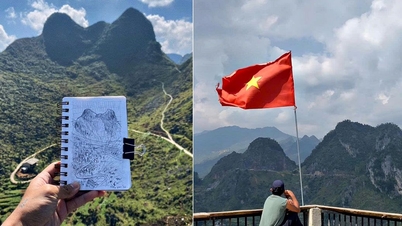









































Σχόλιο (0)